Correzione dei problemi di connessione e dei pop-up dei virus del Galaxy S5
Galaxy S5 riceve pop-up di infezione da virus, oltre ad altri problemi di connessione Il vostro Samsung Galaxy S5 ha problemi di connessione e viene …
Leggi l'articolo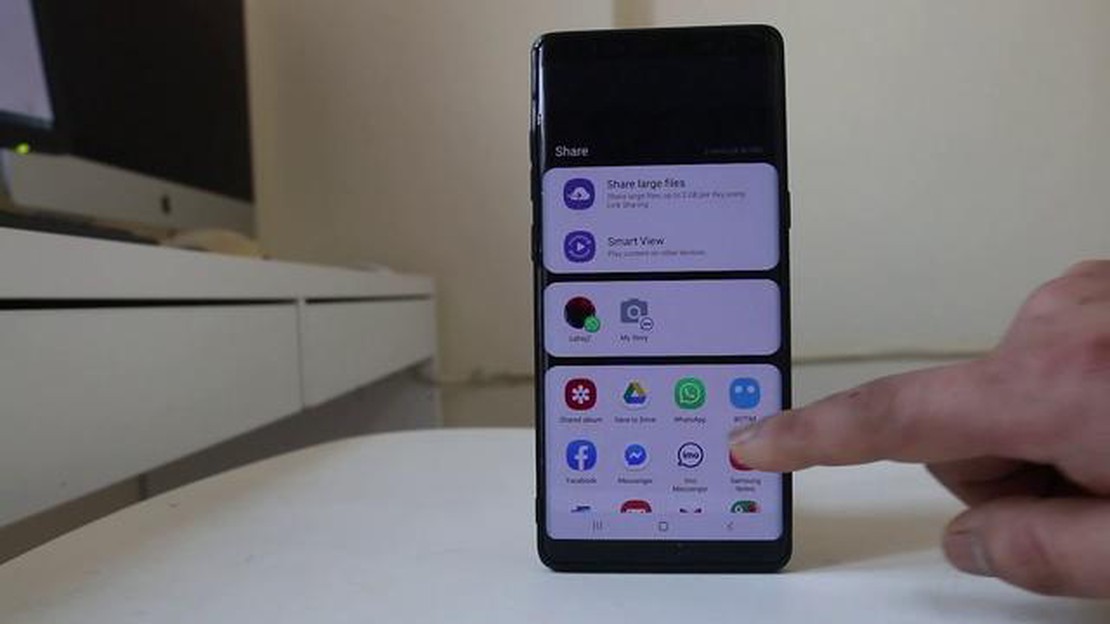
Se siete utenti Android e volete archiviare ed eseguire il backup delle vostre foto in modo sicuro e conveniente, Google Drive è la soluzione perfetta. Con Google Drive, potete caricare e accedere alle vostre foto da qualsiasi luogo e condividerle facilmente con gli altri. In questa guida passo passo, vi mostreremo come caricare le vostre foto su Google Drive sul vostro dispositivo Android.
Fase 1: Scaricare e installare l’applicazione Google Drive
Il primo passo è scaricare e installare l’applicazione Google Drive dal Google Play Store. Basta cercare “Google Drive” nel Play Store, selezionare l’app e toccare il pulsante “Installa”. Una volta completata l’installazione, aprire l’app.
Fase 2: accedere al proprio account Google
Quando si apre per la prima volta l’app Google Drive, viene richiesto di accedere al proprio account Google. Inserire l’indirizzo e-mail e la password e toccare il pulsante “Accedi”. Se non si dispone di un account Google, è possibile crearne uno toccando l’opzione “Crea account”.
Fase 3: accesso alla cartella Fotocamera
Una volta effettuato l’accesso, si accede alla schermata principale dell’app Google Drive. Per caricare le foto, è necessario accedere alla cartella Fotocamera. Toccare l’icona del menu a tre linee nell’angolo in alto a sinistra dello schermo, quindi selezionare “My Drive” dal menu. Quindi, toccare il pulsante “+ Nuovo” nell’angolo inferiore destro dello schermo e selezionare “Cartella” dalle opzioni. Nominare la cartella “Fotocamera” e toccare il pulsante “Crea”.
Fase 4: caricare le foto su Google Drive
Per caricare le foto, tornare alla schermata principale dell’app Google Drive e toccare il pulsante “+” nell’angolo inferiore destro dello schermo. Dal menu che appare, selezionare “Carica” e quindi “Foto e video”. Si accede alla galleria del telefono, dove è possibile selezionare le foto da caricare. Una volta selezionate le foto, toccare il pulsante “Carica”.
Fase 5: Attendere il completamento del caricamento
A seconda delle dimensioni e del numero di foto che si stanno caricando, il caricamento potrebbe richiedere un po’ di tempo. Mentre il caricamento è in corso, è possibile monitorarne lo stato nella barra di notifica in alto sullo schermo. Una volta completato il caricamento, si riceverà una notifica.
Seguendo questi semplici passaggi, è possibile caricare facilmente le foto su Google Drive sul proprio dispositivo Android. Con Google Drive, potete stare tranquilli sapendo che i vostri preziosi ricordi sono archiviati in modo sicuro e facilmente accessibili ogni volta che ne avete bisogno.
Google Drive offre un modo comodo per archiviare e accedere alle foto su tutti i dispositivi. Seguite questi passaggi per caricare le foto su Google Drive sul vostro dispositivo Android:
Leggi anche: Semplici passaggi per risolvere i problemi di connessione del Bluetooth portatile JBL Link
Ecco fatto! Le foto sono state caricate con successo su Google Drive sul dispositivo Android.
Nota: il caricamento delle foto su Google Drive può utilizzare i dati del cellulare se non si è connessi a una rete Wi-Fi. Assicuratevi di avere una connessione Internet stabile o di passare alla rete Wi-Fi per evitare di incorrere in costi aggiuntivi per i dati.
Leggi anche: Come attivare Windows 7 offline metodo funzionante al 100% nel 2023
Per caricare le foto su Google Drive sul dispositivo Android, è necessario accedere all’app Google Drive. Per accedere all’app, procedere come segue:
Ora si è pronti a caricare le foto su Google Drive utilizzando l’app. Continuate a leggere i passaggi seguenti per sapere come caricare le foto dal vostro dispositivo Android a Google Drive.
Dopo aver aperto l’app Google Drive sul vostro dispositivo Android, vedrete la dashboard principale in cui sono visualizzati tutti i vostri file e cartelle. Per caricare le foto su Google Drive, iniziare toccando il pulsante “+” situato nell’angolo inferiore destro dello schermo. Questo pulsante è rappresentato da un cerchio blu con un segno “+” bianco all’interno.
Dopo aver aperto Google Drive e aver effettuato l’accesso al proprio account, è necessario selezionare l’opzione “Carica” per iniziare il processo di caricamento delle foto.
Nell’interfaccia di selezione dei file, è possibile sfogliare la memoria del dispositivo per trovare le foto che si desidera caricare su Google Drive. Ecco come fare:
Se si desidera selezionare tutte le foto della cartella, è possibile toccare l’icona del menu a tre punti situata nell’angolo superiore destro dello schermo, quindi selezionare “Seleziona tutto” dal menu delle opzioni.
Nota: è anche possibile selezionare le foto da cartelle e posizioni diverse ripetendo questi passaggi per ogni cartella o posizione.
Una volta selezionate le foto da caricare, toccare il pulsante “Carica” nell’angolo in alto a destra dello schermo. Le foto saranno ora caricate sul vostro account Google Drive.
Suggerimento: È possibile monitorare l’avanzamento dei caricamenti toccando la scheda “Caricamenti” situata nella parte inferiore dello schermo. In questo modo viene visualizzato un elenco di tutti i file attualmente in fase di caricamento.
Sì, è possibile caricare più foto contemporaneamente su Google Drive su Android. Dopo aver toccato il pulsante “+” e selezionato “Carica”, è possibile scegliere più foto da caricare dalla galleria del dispositivo o dal file manager. È sufficiente selezionare tutte le foto che si desidera caricare, quindi toccare il pulsante “Carica” per avviare il processo. Google Drive caricherà le foto selezionate in una sola volta.
Sì, è possibile caricare le foto in una cartella specifica di Google Drive su Android. Dopo aver toccato il pulsante “+” e selezionato “Carica”, è possibile navigare tra le cartelle di Google Drive e selezionare la cartella desiderata in cui caricare le foto. Le foto selezionate verranno caricate direttamente in quella cartella, rendendo più semplice l’organizzazione dei file.
Galaxy S5 riceve pop-up di infezione da virus, oltre ad altri problemi di connessione Il vostro Samsung Galaxy S5 ha problemi di connessione e viene …
Leggi l'articoloRan: isole sperdute in una battaglia royale del XVI secolo. Ran: lost islands a 16th century battle royale è un emozionante gioco per computer …
Leggi l'articoloOssigeno non acceso wiki come sopravvivere nell’early game. Oxygen Not Included è un gioco impegnativo in cui bisogna sopravvivere in una spietata …
Leggi l'articoloGalaxy S7 edge non si carica, mostra un errore di umidità rilevata e altri problemi di alimentazione Se possedete un Samsung Galaxy S7 Edge e state …
Leggi l'articoloCome bloccare il profilo di facebook? (modo semplice). Facebook è uno dei social network più popolari al mondo e molte persone desiderano impostare i …
Leggi l'articoloCome risolvere l’errore “Spotify non può riprodurlo in questo momento” nel 2023 Se siete amanti della musica e utilizzate Spotify come piattaforma di …
Leggi l'articolo